A raszteres képek kiváló minőségű feldolgozásához jó grafikus szerkesztőt kell használnia. Ugyanakkor nem mindenki engedheti meg magának, hogy megvásárolja a drága Adobe Photoshop programot. Ebben az esetben az igazi üdvösség az ingyenes GIMP-szerkesztő egyre népszerűbbé válása, amely a funkcionalitás halmazát tekintve szinte semmiképp sem marad el a szakmai programoktól. A GIMP alkalmas webes grafikák, fényképek feldolgozására, logók készítésére, fénykép retusálására és egyebekre. Vizsgáljuk meg annak telepítését a Microsoft Windows környezetben.

Szükséges
- - az internet;
- - Microsoft Windows operációs rendszer;
- - GIMP grafikus szerkesztő.
Utasítás
1. lépés
Betöltés. Nyissa meg a hivatalos weboldalt: https://www.gimp.org/ (Letöltések szakasz), és kattintson a GIMP letöltése gombra a legújabb verzió letöltéséhez. A megjelenő ablakban válassza ki a programfájl letöltésének helyét. A fájl körülbelül 86 MB méretű, és az internetkapcsolat sebességétől függően eltarthat egy ideig.
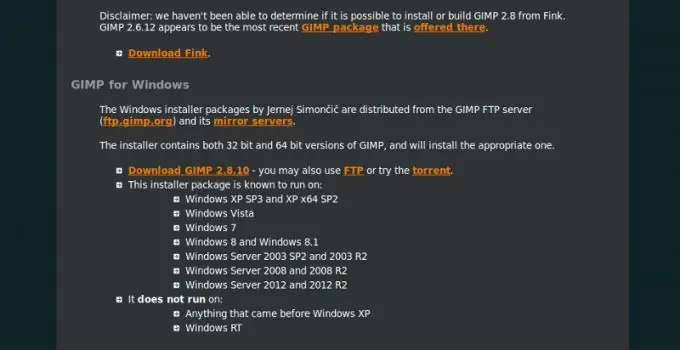
2. lépés
Telepítés. Ezután nyissa meg a letöltött programfájlt a telepítéshez. Kövesse a telepítő utasításait. A telepítési folyamat általában még a tapasztalatlan felhasználók számára sem okoz problémát. A telepítés befejezése után új elemek jelennek meg a Start menü Programs részében és az asztalon a GIMP elindításához.
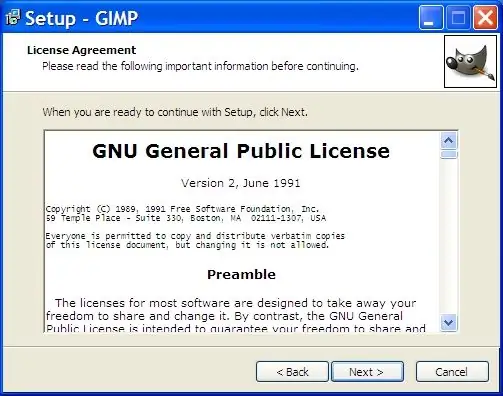
3. lépés
Dob. A GIMP grafikus szerkesztő elindításához használhatja az asztalon található ikont, amelyre kattintva megjelenik a program letöltési ablaka. Ez a folyamat nem tarthat sokáig. A RAM-ba történő betöltés után elkezdhet dolgozni a képekkel.






